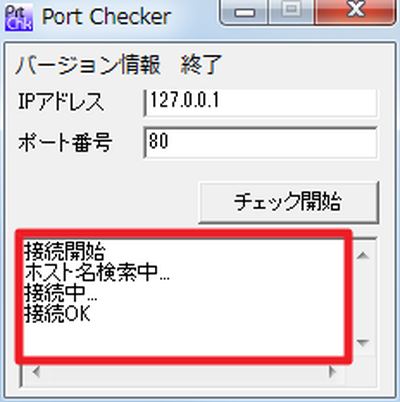
Port Checker は、ポートの範囲を連続的にチェックしてくれるポートスキャナではないようだが、かわりにシンプルにサクっと確認できるのが嬉しい。
ダウンロード
「Port Checkerのダウンロード : Vector ソフトを探す!」から「pc200.lzh」をダウンロードする。
スポンサードリンク
※Windows7 64bit で試用した
ファイルの展開

ダウンロードした「pc200.lzh」を解凍する。
使い方
起動のしかた
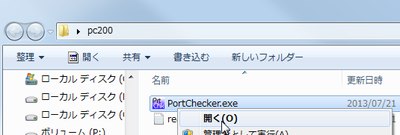
「PortChecker.exe」を実行する。

起動したところ。
使い方
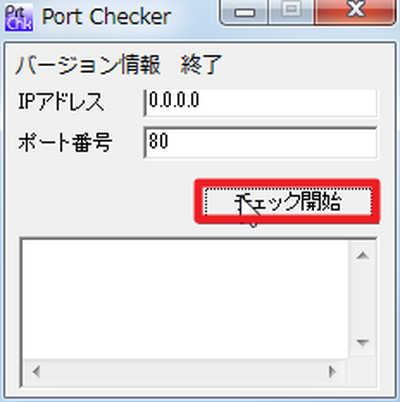
対象ホストの「IP アドレス」と「ポート番号」を入力して「チェック開始」をクリックする。
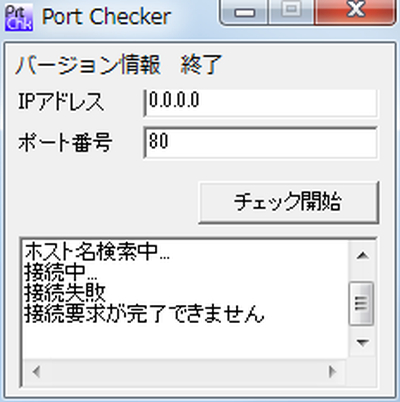
エラー例。
初期状態では、対象ホストが0.0.0.0 になっているのでエラーとなった。
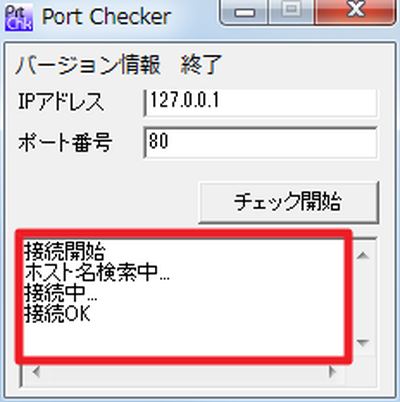
チェック例。
チェックが行われ、接続できることがわかったところ。
スポンサードリンク
コメント